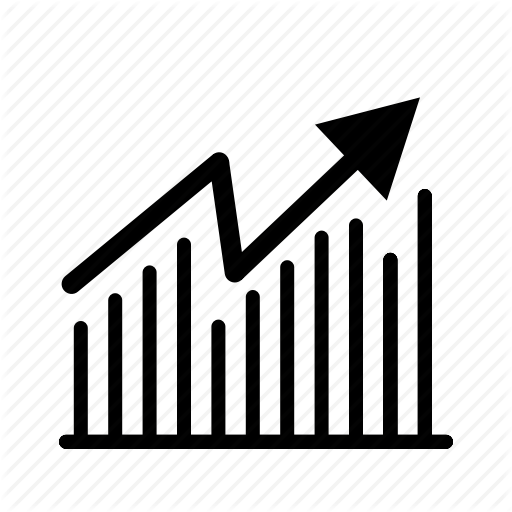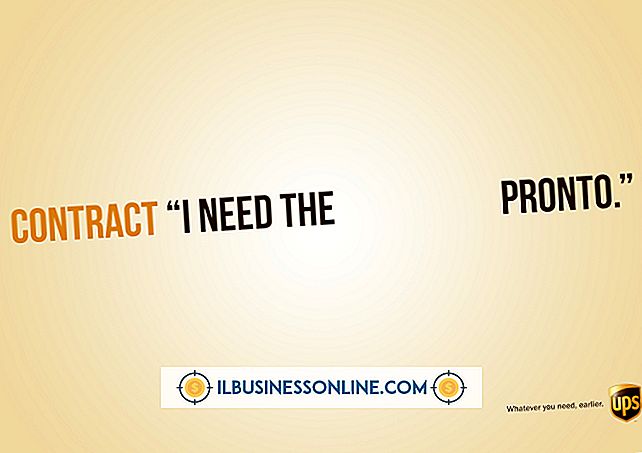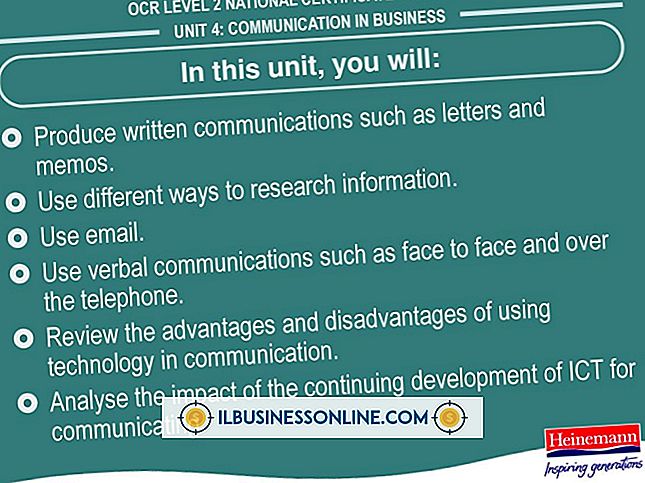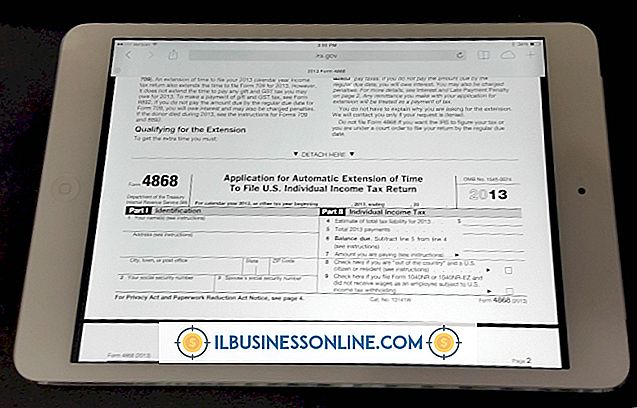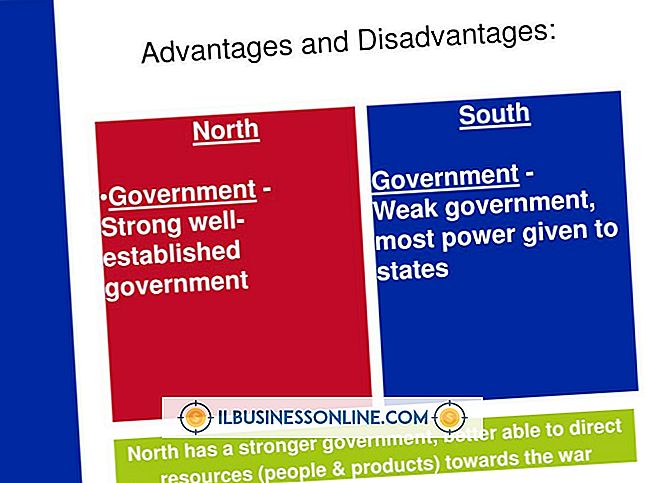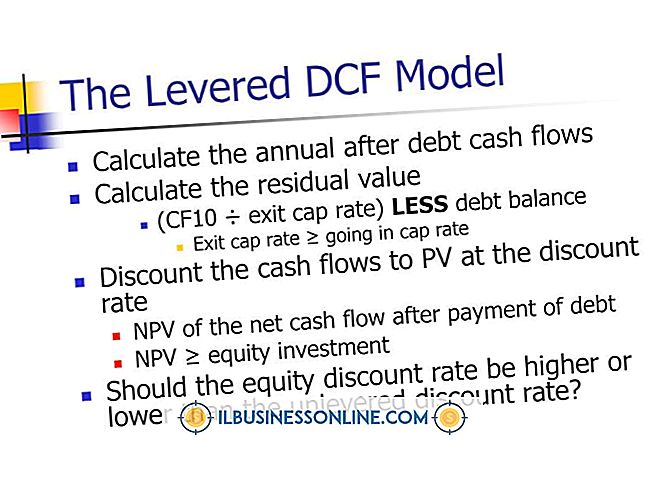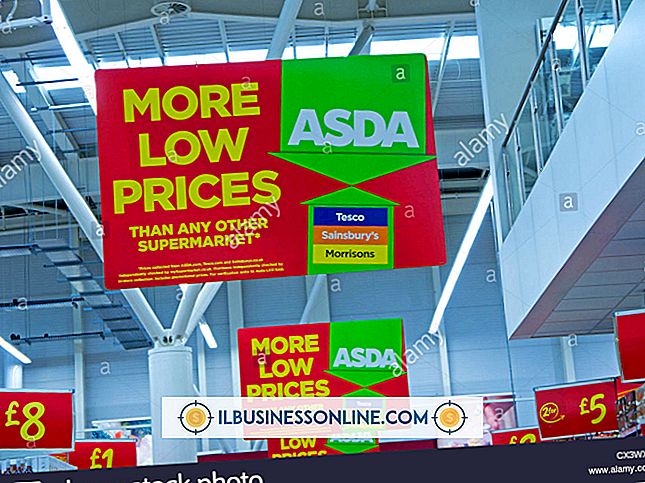Sådan skjuler du tekst i PowerPoint
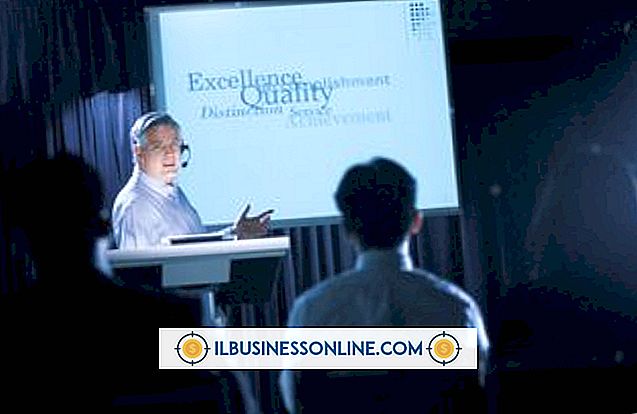
Skjult tekst i PowerPoint kan være nyttig i virksomhedspræsentationer. Du kan skjule punktpunkter for at fremkalde svar eller holde fokus på dine målgrupper. Skjul hele dias, hvis du forventer særlige spørgsmål; Du kan senere afsløre et relevant dias for at hjælpe med at løse bestemte spørgsmål. Du kan måske bygge et generisk slide show med forskellige elementer, der kan gemmes eller vises, afhængigt af publikum. Der er flere måder at skjule tekst på. Vælg den bedste metode til din særlige præsentation.
Entré Animation
1.
Klik på det dias, som du ønsker at skjule tekst på; Du kan finde den på fanen "Slides", der findes i venstre rude i PowerPoint 2010-præsentationen. Klik på "Slide Sorter" i gruppen Præsentationsvisninger i fanen Vis for at få vist teksten på alle dine dias.
2.
Klik på fanen "Animationer" på båndet øverst i PowerPoint 2010. Fremhæv den tekst, du ønsker at skjule, og vælg en af mulighederne i indgangen "Indgang" i gruppen "Tilføj animation" i afsnittet Avancerede animationer i båndet.
3.
Vælg "On Click" fra Start-dialogen, der er placeret i Timing-sektionen af båndet. Teksten bliver ikke synlig, før du klikker på billedet.
Skrift farve
1.
Klik på det dias, som du ønsker at skjule tekst på; Du kan finde den på fanen "Slides", der findes i venstre panel i din PowerPoint-præsentation. Klik på "Slide Sorter" i gruppen Præsentationsvisninger i fanen Vis for at få vist teksten på alle dine dias.
2.
Klik på fanen "Startside" på båndet øverst i PowerPoint 2010. Fremhæv den tekst, du ønsker at skjule, og vælg ikonet "Skriftfarve" i skrifttypens afsnit af båndet. Skift farven til samme farve som baggrunden for dit dias. Din tekst bliver nu gemt.
3.
Naviger til afsnittet "Animationer" i båndet. Fra gruppen "Tilføj animation" skal du vælge kapitlet Betænkning og klikke på "Fontfarve" for at skifte til enhver anden farve end baggrundsfarven.
4.
Vælg "On Click" fra ikonet Start i afsnittet Timing. Teksten vil nu blive skjult, indtil du klikker på billedet.
Skjul hele billedet
1.
Klik på "Slide" i ruden til venstre for diaset.
2.
Åbn "Slide Sorter" på fanen Vis. Højreklik på det dias, du ønsker at skjule. Rul ned til bunden af menulinjen og klik på "Hide Slide."
3.
Klik på "Hide Slide" igen, når du vil se diaset.
Udvælgelse og synlighed
1.
Åbn fanen "Indsæt" og lav flere tekstfelter på et dias. Klik for at fremhæve tekstfeltet eller bokse, som du vil skjule.
2.
Klik på fanen "Format" og vælg "Valgpanel." Denne fane er ikke synlig, før du vælger tekstfeltet. En kolonne med titlen Valg og synlighed vises.
3.
Klik på øjet ud for den fremhævede tekstboks. Øjet forsvinder, og det samme gør din tekst. Hvis du ønsker at afsløre teksten, skal du klikke på den tomme boks, hvor øjet tidligere var.
Tips
- Opret alle dine dias, før du gemmer tekst.
- Du kan også åbne fanen Diasshow for at skjule dias.
Advarsler
- Brug knappen "On Click", når du bruger Animation for at sikre, at teksten forbliver skjult. Hvis du vælger "Start med Forrige", vises den gemte tekst med det samme.
- Hold tekst fremhævet, når du bruger Font Color-metoden, eller du vil ikke kunne se den for at redigere.
- Du vil ikke kunne vise tekst under din præsentation, hvis du bruger valg- og synlighedsmetoden.